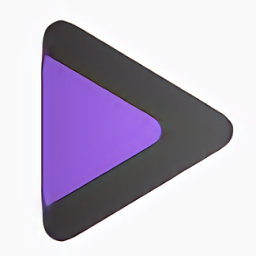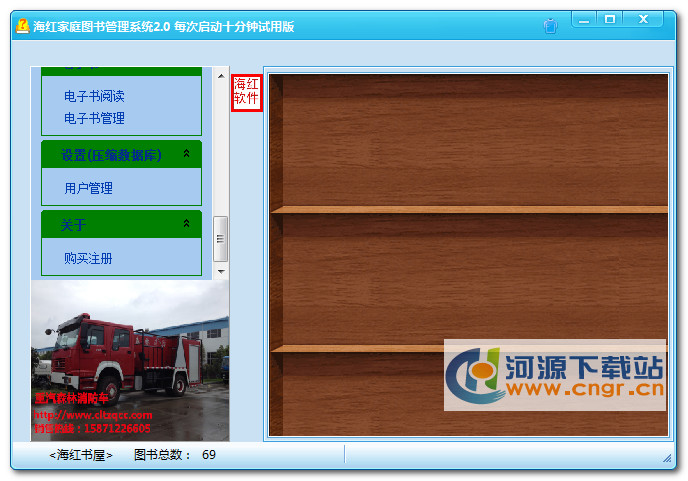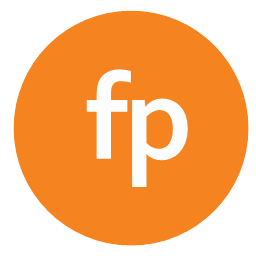免费版
免费版
- 联想小新v3000笔记本网卡驱动v19.30.0.4
- 联想小新lenovo v3000笔记本网卡驱动是款非常实用的电脑驱动程序,下载此驱动可以帮助您解决网络连接或驱动识别问题等,还能提升笔记本的网页浏览速度和游戏稳定性,让用户更好的使用电脑等,有需要的朋友欢迎前来下载!联想v3000无线网卡驱动介绍:联想v3000笔记本无线网卡驱动是一款能够驱动同类型号笔记本无线网卡的驱动程序,无线网卡驱动程序属于系统自带工具,但是如果重新安装系统后有时需要手动安装
- 类型:驱动工具 | 时间:2020-10-12
- 大小:295.6M
联想小新lenovo v3000笔记本网卡驱动是款非常实用的电脑驱动程序,下载此驱动可以帮助您解决网络连接或驱动识别问题等,还能提升笔记本的网页浏览速度和游戏稳定性,让用户更好的使用电脑等,有需要的朋友欢迎前来下载!
联想v3000无线网卡驱动介绍:
联想v3000笔记本无线网卡驱动是一款能够驱动同类型号笔记本无线网卡的驱动程序,无线网卡驱动程序属于系统自带工具,但是如果重新安装系统后有时需要手动安装无线网卡驱动才能实现无线上网功能,是联想笔记本用户必备驱动工具。

支持系统:
microsoft windows 10 64-bit
支持部件:
intel 3165 wlan
intel 7265 wlan
realtek 8723be wlan
realtek 8188ee wlan
realtek 8821ae wlan
qualcomm atheros nfa344 wlan
qualcomm atheros nfa344a wlan
qualcomm atheros nfa345 wlan
qualcomm atheros nfa435 wlan
qualcomm atheros nfa364a wlan
qualcomm atheros hb116 wlan
qualcomm atheros hb123 wlan
qualcomm atheros wb222 wlan
qualcomm atheros wb225 wlan
qualcomm atheros wb335 wlan
qualcomm atheros nfa222 wlan
qualcomm atheros nfa335 wlan
联想小新v3000-ise笔记本参数:
处理器
cpu系列:英特尔 酷睿i7 5代系列
cpu型号:intel 酷睿i7 5500u
cpu主频:2.4ghz,最高睿频:3ghz
三级缓存:4mb
总线规格:dmi 5 gt/s
核心架构:broadwell
核心/线程数:双核心/四线程
制程工艺:14nm,功耗:15w中等耗电
存储设备
内存容量:4gb
内存类型:ddr3l 1600mhz
硬盘容量:8gb+500gb
光驱类型:内置dvd刻录机,rambo
最大内存容量:16gb
硬盘描述:混合硬盘/ssd+hdd
安装说明:
下载解压压缩包打开文件夹。
看到带有后缀_exe驱动文件。
双击进入安装界面同意安装。
再依次按照提示即可完成安装。
相关问题:
联想电脑显示不出网络
一、无线网卡开bai关未打开
1、查看周边有没有手动机械开关,一般在zhi前面dao板,上面标有无线符号。
2、按一下Fn+无线信号键(F几中的一个)找打无线WIFI
3、打开控制机板,右上角查看类别改为小图标。打开移动中心,在移动中心中打开无线网卡。
二、网卡驱动没安装好或者设备管理器里禁用了网卡;
1、在桌面按住win+r输入devmgmt.msc命令。打开设备管理器、网络适配器,看有没有被禁用的无线网卡,如果有,设备上会显示一个红X,右键此设备、启用等待几秒即可。
2、无线驱动没装好,用有线连接更新驱动。
3.有线接连不方便其它设备下载万能网卡版驱动精灵拷贝到电脑更新驱动
三、使用外置无线网卡试试能不能正常上网,可以是无线网卡坏了,网上购买笔记本内置无线网卡更换即要。
联想笔记本找不到无线网卡
1、大部分的笔记本电脑都是内置的无线网卡,因此如果搜不到无线网的话,要先看看自己的笔记本的无线 开关 是不是已经打开。如果没有打开请先打开再搜一下试试。
注意:关于笔记本的无线网卡问题,小编要在这里说一下。有些笔记本虽然是内置的无线网卡,但是在笔记本上往往还有一个无线开关。如果无线网卡设置正常仍然搜不到无线网,很可能是这个开关没开。这个时候大家需要通过笔记本的说明书来确认一下,或者百度查找一下也可以。
2、无线网卡想要运行是需要驱动的,因此大家可以在设备管理器当中查看一下无线网卡驱动是否成功安装,没有安装请先安装。然后再看一下无线网卡有没有启动。
3、看一看你的笔记本的无线服务是不是开启了,没有开启的话要先开启。开启方法小编来介绍一下,以XP系统为例吧。
右键点击“我的电脑”,选择“管理”,再选择“服务和应用程序”,然后在“服务”里查看“Wiressless Zero Configuration ”的状态,如果显示开启,那么双击它将它启动,把启动类型设置为“自动启动”。
4、如果这些都检查设置好了,那么就检查一下无线路由器的无线功能是不是开启而且允许SSID广播。检查方法可以用其他的无线设备来搜索一下,如智能手机。如果没有开启或者没有允许SSID广播的话,那么将它设置好。
5、还有一个原因就是有可能是无线路由器的信号不良,这时候可以将笔记本离得无线路由器近一些搜索一下,看看能不能搜到。如果还是不行,那就将无线路由器再重新设置一下,或者检查一下无线路由器是不是坏了之类的,再不行就换个无线路由器试试。
以上就是11ba小编为大家带来的联想小新v3000笔记本网卡驱动v19.30.0.4官方版的详细介绍,喜欢就收藏一下吧!说不定会找到你要的惊喜╰(*°▽°*)╯~
相关教程
更多 - 中国淘画网:艺术品在线交易平台简介 01.23
- 潘多拉魔盒的神秘传说:希腊神话中不可不知的故事细节 01.02
- 探索欧美爵士音乐的魅力 12.05
- 天泓美易商城产品正品保障查询 12.04
- 火箭大胜山猫,终结其四连败走势 12.03
猜你喜欢
相关专题
驱动工具应用大全
网卡驱动软件大全
电脑驱动软件这类物品平常难以造成大伙儿的留意。但应用电脑时一直发觉许多软件不能用?每一次电脑重新安装系统以后都必须安裝驱动,重新安装系统以后显示屏或是音箱一直一些小问题?让电脑的硬件配置特性充分发挥到完美,最便捷的方式 便是下载一个驱动软件,自动识别电脑信息内容,安裝驱动,不用您劳神。许多情况下你只必须升级你的电脑驱动就可以处理!那么驱动管理方法软件究竟哪家好?我为大伙儿提前准备了一些用户反应比
大力推荐
更多 -

- 汉印n41打印机驱动最新电脑版
- 驱动工具 | 6.47M
- 2022-03-23 | 汉印n41打印机驱动是一款兼容性非常好的专业打印驱动工具,支持多个windows系统电脑安装,汉印n41打印机驱动最新电脑版支持自动打印,自动检测,大大提升文件的打印效率,快来看看吧!
-

- 得力delidl-888d打印机驱动最新版
- 驱动工具 | 31.49M
- 2022-03-23 | 得力dl-888d驱动系统是针对得力DL-888D打印机提供的驱动程序,可以提供超高清晰度的打印,大大提升文件打印的工具,得力delidl-888d打印机驱动最新版适用于多种场景的打印,操作起来非常简便,快来看看吧!
-

- 联想小新m7268w驱动程序官方版
- 驱动工具 | 153.53M
- 2022-03-23 | 联想小新m7268w驱动程序是一款实用性兼容性很强的打印驱动工具,支持自动双面打印,大大提升办公的打印效率,联想小新m7268w驱动程序官方版多功能一键操作,对于新手都是非常友好的,快来看看吧!
-

- 得力de-628k针式打印机驱动官方版
- 驱动工具 | 7.06M
- 2022-03-23 | 得力de-628k针式打印机驱动是为得力型号de-628k打印机提供的驱动程序工具,提升公司内勤工作人员的办公效率,快速打印各种格式的文件,得力de-628k针式打印机驱动官方版安装起来非常的简单,一键连接,功能全面,快来看看吧!
-

- 汉印mt800打印机驱动v2.6.7.0pc端
- 驱动工具 | 11.17M
- 2022-03-23 | 汉印mt800打印机驱动是一款安全可靠的电脑打印驱动程序,帮助办公室内勤人员可以更好的打印文件,汉印mt800打印机驱动v2.6.7.0pc端支持多种格式文件的打印,多种纸张都是可以去打印的,快来看看吧!
-

- canonmf112驱动电脑版
- 驱动工具 | 81.69M
- 2022-03-23 | 佳能mf112打印机驱动是一款佳能官方打造的全面打印驱动程序,功能强大,而且操作起来简单方便,可以用于MF113w、MF112、MF913w、MF913wz等型号的打印机,canonmf112驱动电脑版连接不上可以更好的去处理,新手可以更好安装,快来看看吧!
-

- 汉印n51打印机驱动官方电脑版
- 驱动工具 | 4.85M
- 2022-03-23 | 汉印n51打印机驱动是一款汉得官方推出的专业打印驱动程序工具,帮助线上办公人员提升打印文件的效率,汉印n51打印机驱动官方电脑版安装起来非常的简单,新手可以快速上手,安全可靠,快来看看吧!
-

- epsonl4166打印机驱动32/64位
- 驱动工具 | 88.18M
- 2022-03-14 | epson l4166打印机驱动是专为爱普生墨仓式l4166打印机打造的驱动,系统兼容性很强,epsonl4166打印机驱动32/64位可以帮助解决打印机使用过程中常见的各项问题,下面就是11ba小编在这里为大家提供了32位和64位的安装包,有需要的朋友赶紧来下载安装吧!
-

- 爱普生lq630k驱动电脑版
- 驱动工具 | 16.14M
- 2022-03-14 | 爱普生lq630k打印机驱动是一款比较全面的电脑打印机驱动,按照下面的步骤一起去操作十分简单的,适用于32位以及64位的操作系统,需要的不要错过了!
-

- 爱普生l1119打印机驱动电脑版
- 驱动工具 | 66.65M
- 2022-03-14 | 爱普生l1119打印机驱动安全可靠的电脑打印机驱动程序,专供epson墨仓式l1119打印机使用,为用户解决打印机无法使用或者是无法识别到电脑的各种问题,爱普生l1119打印机驱动电脑版支持32位和64位的电脑系统,还有更多相关的爱普生打印机驱动程序都在11ba下载站!
-

- zebrazc100打印机驱动电脑版
- 驱动工具 | 44.81M
- 2022-03-14 | 斑马zc100打印机驱动专为zebra旗下的zc100证卡打印机量身打造,用户安装这款打印机驱动后就能直接通过电脑控制打印机,zebrazc100打印机驱动电脑版极大程度的方便了日常工作中的打印操作。新手也可以快速上手的,不要错过了!
-

- zebragt820打印机驱动v1.1.9.1269官方版
- 驱动工具 | 52.87M
- 2022-03-14 | 斑马gt820打印机驱动能够帮助用户使用电脑控制打印机运行,快速打印电脑文档和页面。zebragt820打印机驱动v1.1.9.1269官方版的兼容性非常好,能适应windows系统的各个版本。
-

- canonts3380驱动官方版
- 驱动工具 | 93.5M
- 2022-03-14 | 佳能ts3380驱动是专为canon打印机ts3380型号打造的打印机驱动程序,操作简单,安装比较方便,步骤也是全面的不会出现其他的状况,感兴趣的用户快来看看吧!
-

- 得力delidp28dn激光打印机驱动v4.5.7官方版
- 驱动工具 | 45.85M
- 2022-03-14 | 得力deli dp28dn打印机驱动官方版是专门针对得力电脑的打印机驱动程序,帮助deli电脑用户可以快速去安装打印机的驱动,得力delidp28dn激光打印机驱动v4.5.7官方版适合windows的大多数的系统,不会出现bug问题,快来看看吧!
-

- 中盈nx6000打印机驱动官方版
- 驱动工具 | 11.84M
- 2022-03-14 | 中盈nx6000打印机驱动是中盈企业旗下官方打造的电脑打印机驱动程序,即使是新手小白也是可以快速去操作的,可以更好的去保障打印机的正常操作,快来看看吧!